Порой возникает наобходимость записи видео с экрана смартфона. Из-за своеобразности техники Apple многие обладатели таких гаджетов как iPhone и iPad встречаются с некоторыми сложностями в осуществлении данной задачи. Модели iOS вплоть до 11-ой версии для записи видео с экрана требовали дополнительное ПО или подключение к ПК.
Более современные версии позволяют записать видео с экрана iPhone без дополнительного ПО, штатными средствами операционной системы смартфона. Пользователь может фиксировать происходящее на дисплее, сопровождая его записью звука с микрофона.Кроме штатного скрин-рекордера, сохранили работоспособность и альтернативные средства фиксации видео. Они помогут, если стандартный инструмент по каким-то причинам не подошел. В предложенной статье мы рассмотрим основные существующие способы записи видео с экрана iPhone.
Как записать видео с экрана iPhone или iPad на IOS 11 и выше, не используя компьютер
- Необходимо открыть меню «Настройки» на указанном гаджете и выбрать меню «Пункт управления»;
- Перейти в раздел «Настроить элементы управления» и выбрать «Запись экрана», после чего нажать на зеленый плюс;
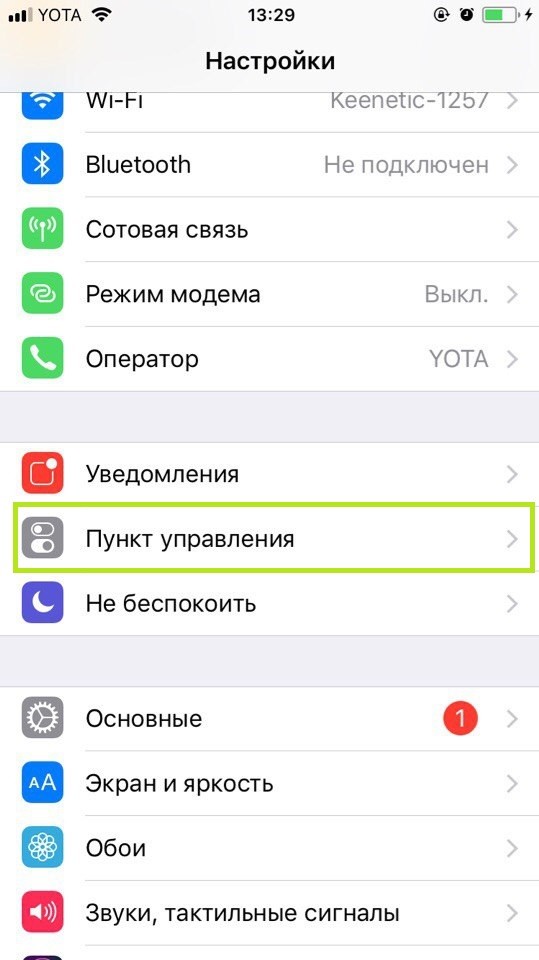
Как скрытно записывать видео на iPhone
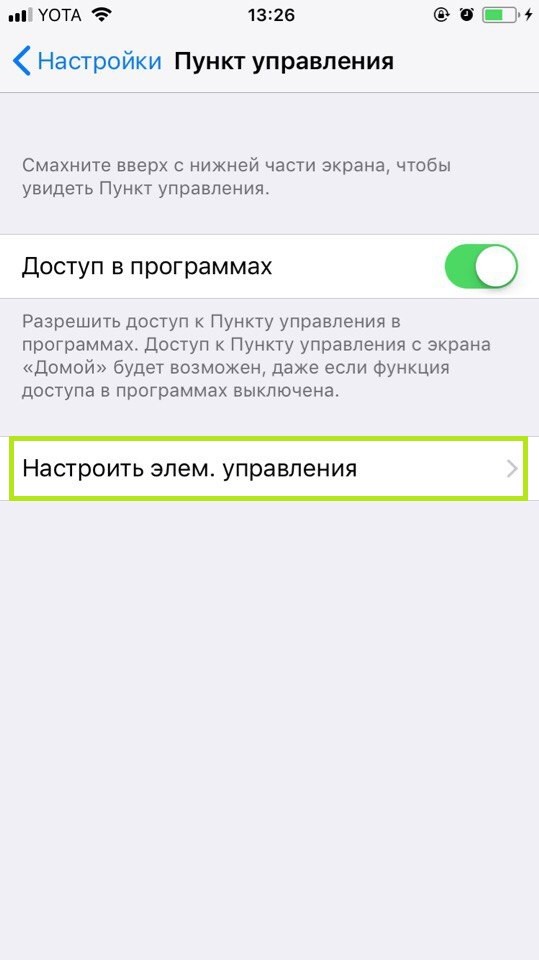

- Теперь следует закрыть пункт «Найтройки» и вернуться в «Пункт управления». Сделать это очень просто, нужно смахнуть по экрану вверх, где появится кнопка для записи видео. Продолжительным нажатием на данную кнопку можно вызвать меню, которое позволит управлять записью (приостанавливать запись, включать микрофон);
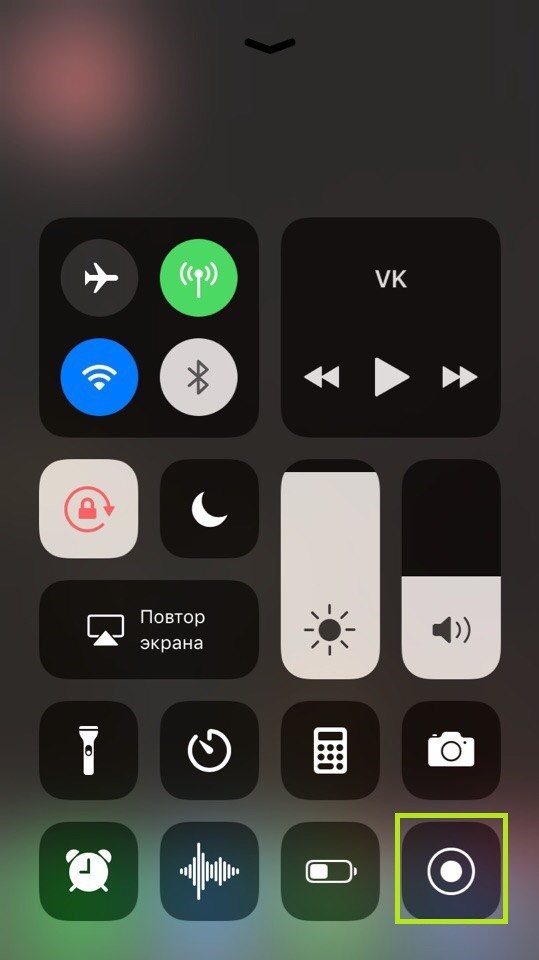
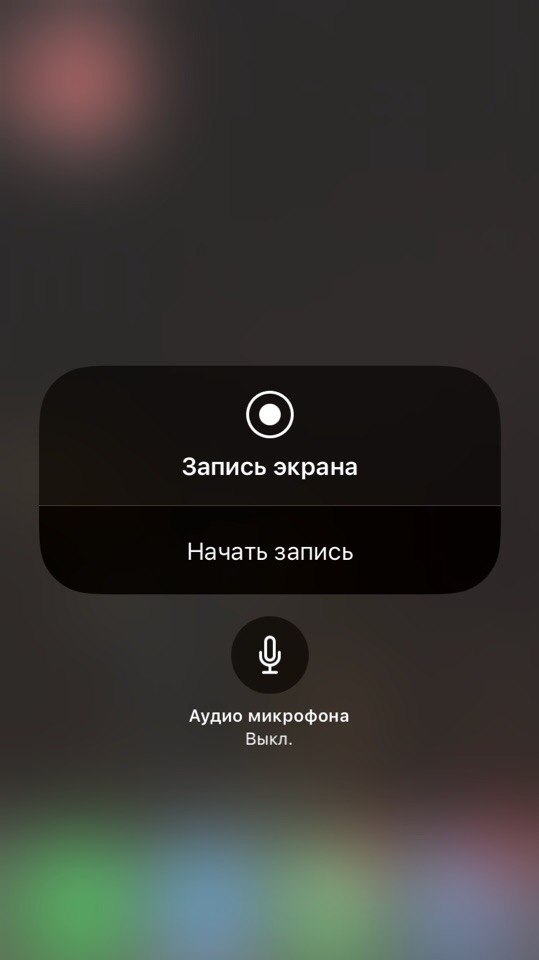
- Находясь в данном меню, нажмите «Начать запись», чтобы запустить съемку. Пока ведется запись, Вы можете беспрепятственно пользоваться гаджетом. О съемке будет свидетельствовать красная полоса, отображаемая в верхней части экрана;
- Чтобы остановить запись, тапните по красной полосе и выберите пункт «Остановить»;
- После записи видео сохранится в галерее.
Запись экрана iPhone от Loi Nguyen Van
Программа Display Screen Recorder — еще один вариант, как снимать видео с экрана на айфоне. У нее эргономичный интерфейс и широкая функциональность. Она поддерживает съемку полноэкранных роликов штатными средствами ОС, но имеет расширенные возможности: позволяет обрезать записи, настраивать их параметры, сортировать сохраненные файлы, переименовывать их и делиться с друзьями.
Для съемки экранного видео с айфона в программе Display Screen Recorder нужно:
- Скачать приложение на телефон, запустить файл и дождаться его установки.
- Открыть приложение.
- Начать запись экрана штатными средствами из «Центра управления».
- Выбрать в качестве инструмента съемки Display Recorder.
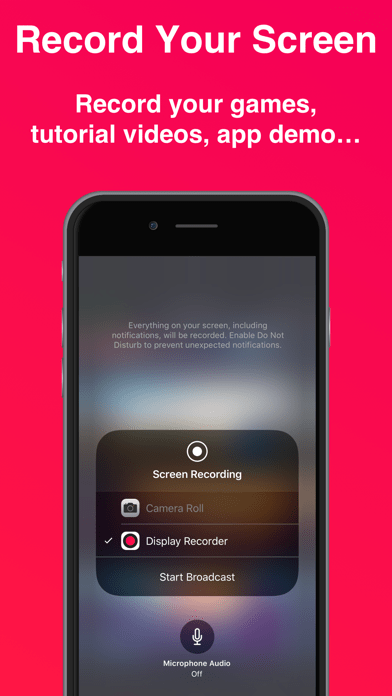
После завершения записи и ее сохранения просматривать ролики и управлять ими можно в приложении.
Бесплатная версия приложения поддерживает практически все функции, кроме экспорта видео в HD-качестве. Для снятия ограничений и отключения рекламы необходимо оформить подписку за $10 в год.
Как записать видео с экрана айфона в RECGO
RECGO представляет собой ПО для решения сразу нескольких задач — записи дисплея и фиксации видеозвонков. Оно имеет встроенный редактор, в котором можно поворачивать, обрезать и склеивать ролики, добавлять вступления и надписи, различные звуки, применять фильтры. Качество записи видео поддается настройке, что тоже удобно.
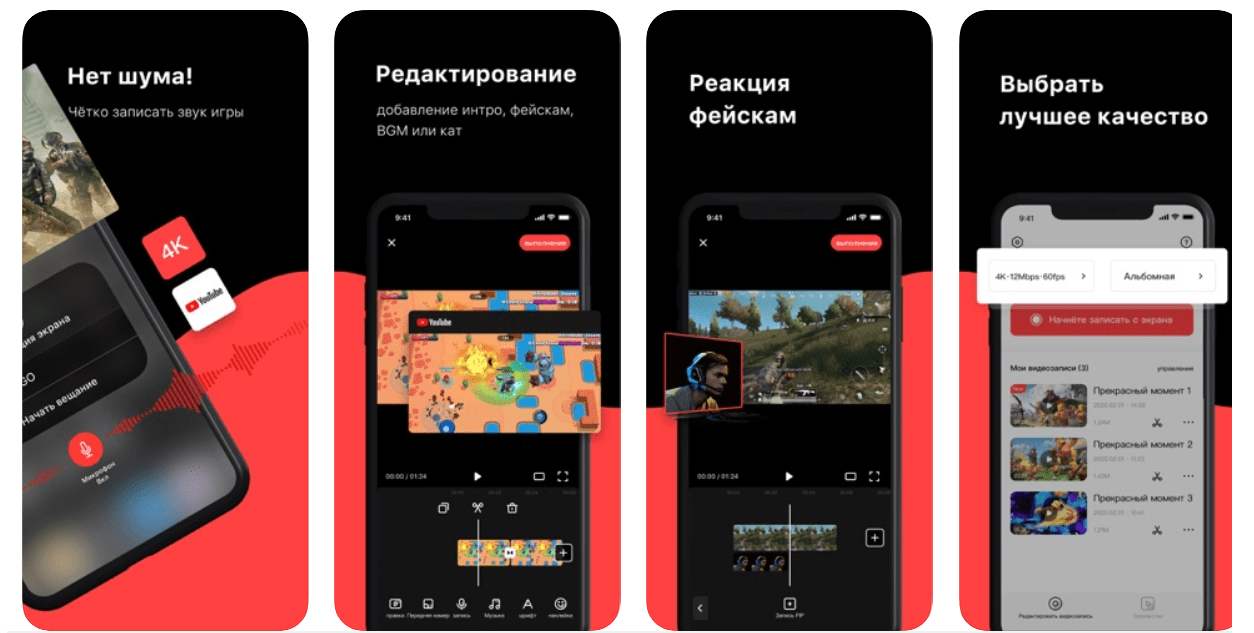
Для захвата изображения с экрана iPhone нужно:
- Загрузить и установить приложение RECGO.
- Открыть программу и задать требуемые настройки записи видеоролика.
- Начать запись, нажав красную клавишу.
- Вернуться в приложение и остановить съемку.
После сохранения ролики можно изменять во внутреннем редакторе, пересылать их в другие места, делиться с друзьями и выполнять другие действия.
Программа условно бесплатная, но имеет ограничения. Чтобы снять их, нужно оформить подписку, которая обойдется в $4 за месяц.
Съемка видео с экрана iPhone в RecPro
RecPro — один из лучших вариантов софта для съемки дисплея iPhone, так как записывать видео с экрана в нем можно с обилием настраиваемых параметров. В нем можно задавать размеры и пропорции ролика, менять скорость его воспроизведения, править цвет фона и убирать фон, применять 15 фильтров. Поддерживаются настройки разрешения, частоты кадров и битрейта файла. В редакторе также доступно добавление текста, реакций со звуковыми комментариями, стикеров на все жизненные ситуации. Есть поддержка стриминга на различные платформы в прямом эфире.
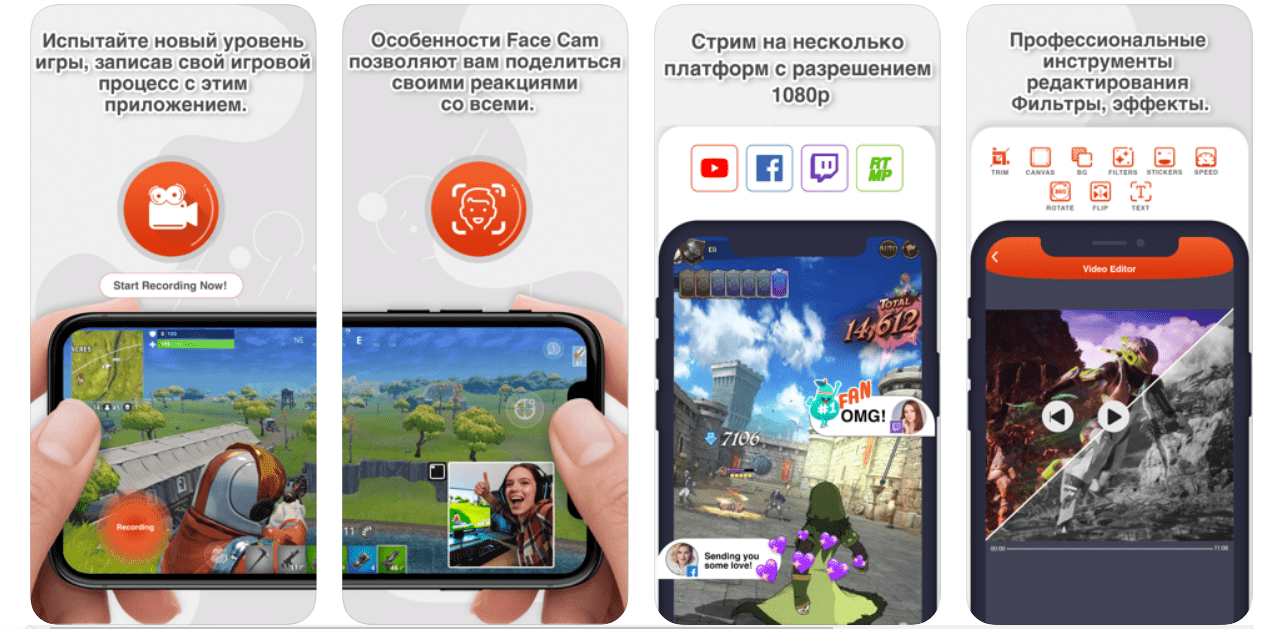
Чтобы выполнить запись происходящего на дисплее смартфона, необходимо:
- Загрузить и установить приложение.
- Запустить его и задать желаемые настройки качества видео.
- Начать съемку в приложении.
- Отредактировать и сохранить файл после завершения записи.
Отснятыми материалами можно делиться с друзьями, сохранять их в других местах, импортировать в другие редакторы для дальнейшей обработки и монтажа.
Как снимать видео с экрана в EveryCord
EveryCord — еще один неофициальный инструмент для записи видео с дисплея айфона со звуком. Программа платная, стоит $2, но зато она умеет фиксировать не только события на дисплее. ПО также может записать телефонный звонок или голосовой разговор в мессенджере и поддерживает трансляции в прямом эфире формата RTMP.
Чтобы выполнить запись дисплея, нужно:
- Запустить приложение и кликнуть на вкладку Record.
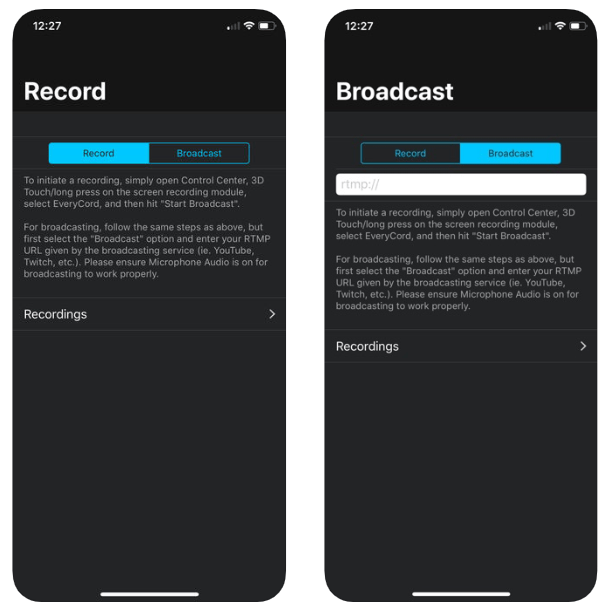
- Перейти в «Центр управления» и выбрать там запись экрана.
- Из предложенных на выбор инструментов отметить EveryCord и нажать Start broadcast.
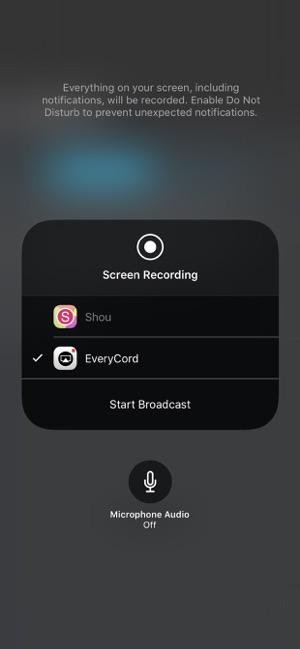
Если нужно запустить стрим видео, необходимо в приложении выбрать вкладку Broadcast и в ней указать адрес, по которому будет вестись трансляция. В дальнейшем процесс происходит так же, как при съеме обычной видеозаписи дисплея.
Запись дисплея на айфоне в DU Recorder
Программа DU Recorder — мощный инструмент для блогеров, регулярно проводящих прямые трансляции. Он изначально рассчитан на стримеров и позволяет в пару касаний запустить эфир на YouTube, Twitch или Facebook. В программе также присутствует возможность запуска прямой трансляции по ссылке RTMP. Это позволяет провести стрим на любой платформе, поддерживающей данный протокол. Обычный захват экрана тоже присутствует, есть запись системных звуков или голоса через микрофон.
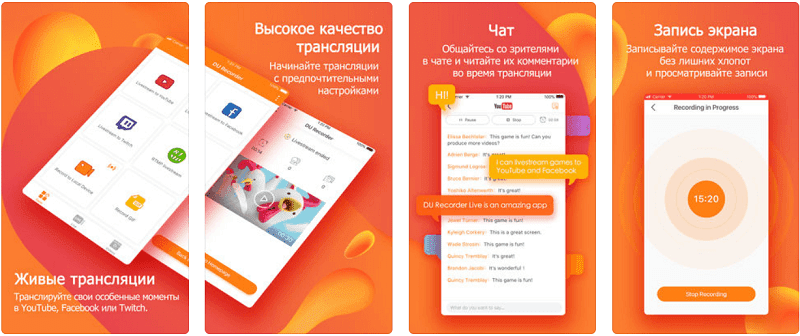
Чтобы снимать видеоролики с экрана iPhone, нужно:
- Найти программу в App Store и установить ее.
- Запустить приложение для настройки параметров и выбора способа съемки.
- Приступить к записи дисплея.
- Завершить съемку и при необходимости отредактировать полученное видео.
Приложение DU Recorder платное. Его бесплатная версия работает с ограничениями по длительности записи, накладывает неотключаемый водяной знак в углу и имеет не все функции.
Что делать для записи видео с экрана iPhone и iPad на iOS 8, 9 и 10, не используя при этом компьютер
С помощью приложения AirShou можно записать видео с экрана смартфона без использования стационарной техники. Т.к. указанное ПО не состоит в ассортименте App Store, скачивать его нужно из сторонних источников.
Инструкция по установке AirShou для записи видео с экрана яблочных гаджетов
Чтобы осуществить запись видео с помощью AirShou, посетите такие сайты, как emu4ios.net или iEmulators.net. Для его установки на iPhone и iPad, выберите кнопку «Установить» и подтвердите загрузку, когда появится всплывающее окно.
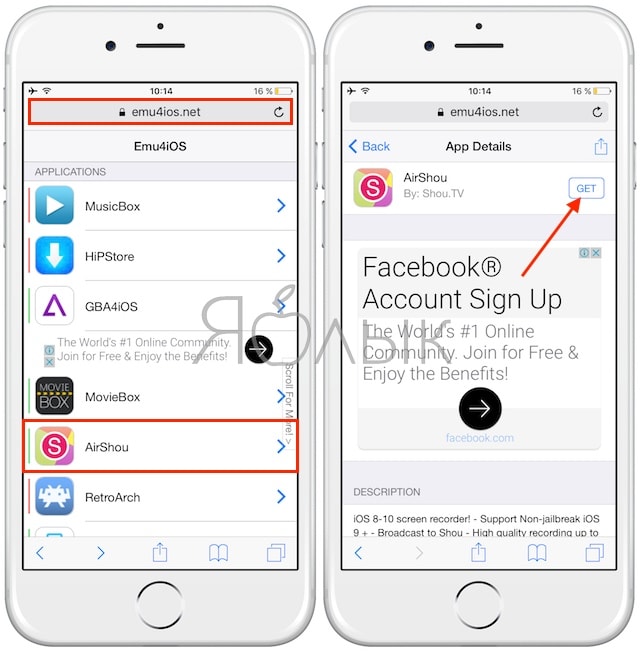
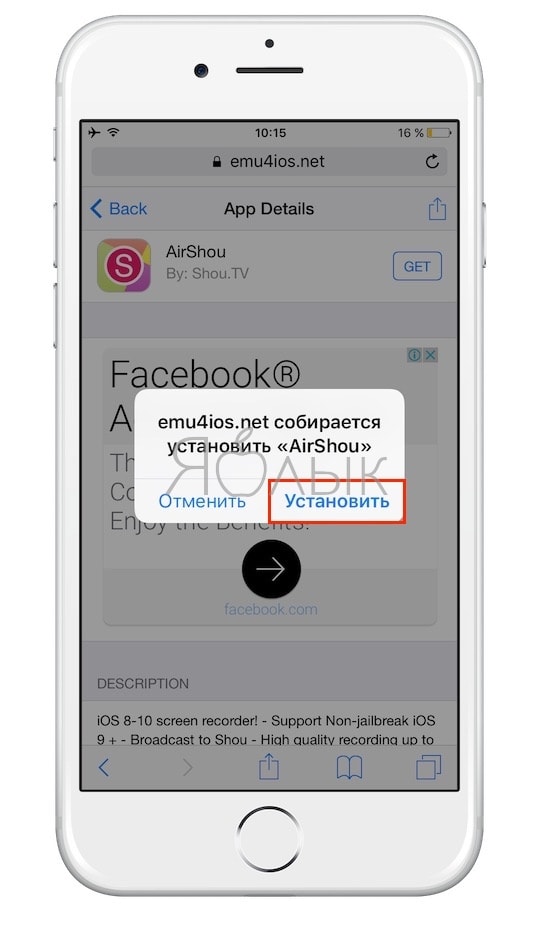
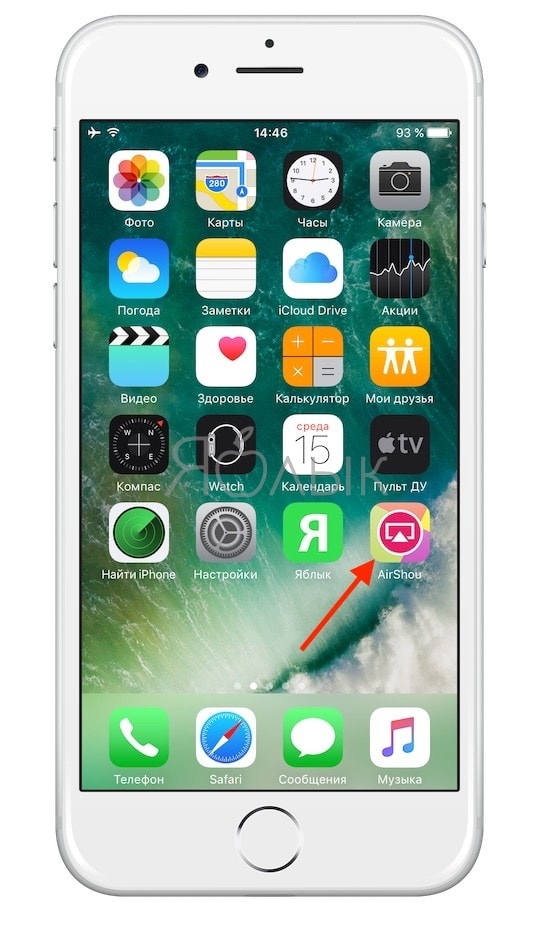
Когда приложение установится, зайдите в меню «Настройки», выберите «Основные», после чего «Профили». В появившемся меню нужно найти и нажать на «Suzhou Ding Chi Network Tech».
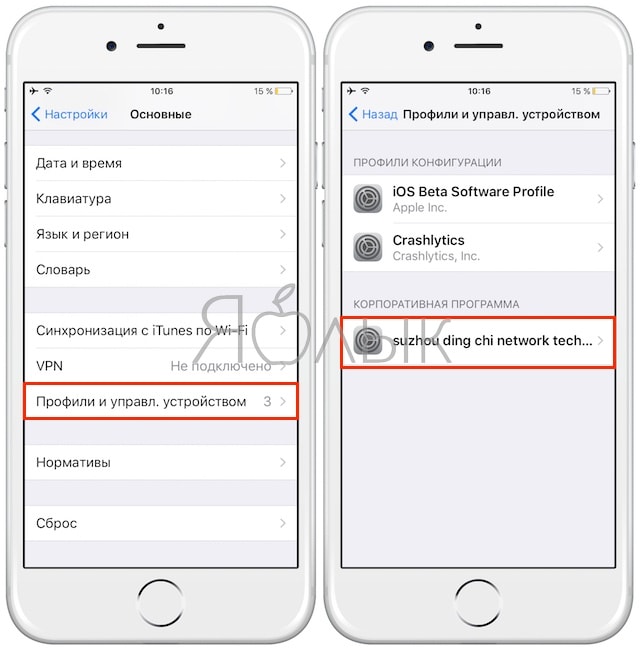
Для полноценной работы приложения нажмите на кнопку «Доверять Suzhou Ding Chi Network Tech» и подтвердите действие.

Как записать видео с экрана iPhone с помощью приложения AirShou
Для того, что начать запись – на Вашем iPhone или iPad запустите приложение.
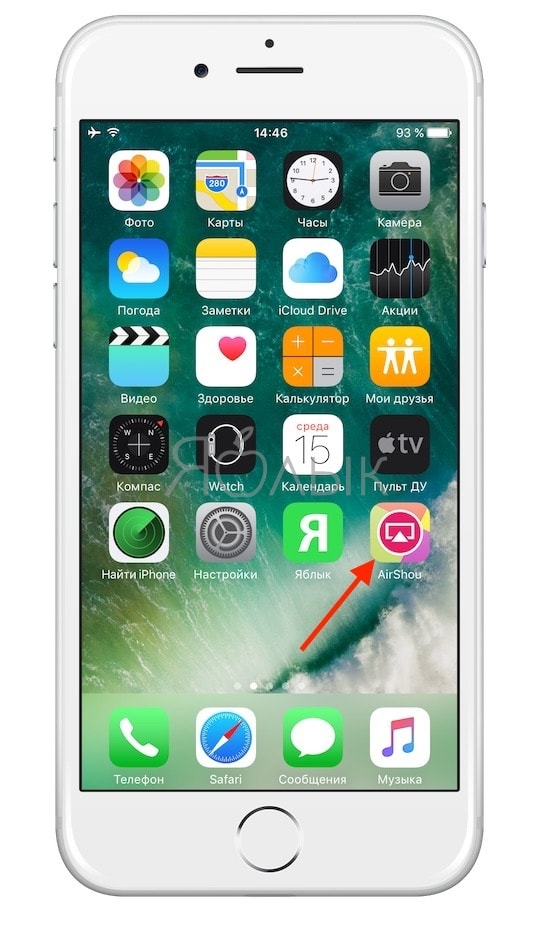
При первом запуске, необходимо дать согласие приложению на использованике камеры. Жмем «Agree», после чего открывается главное меню, где выбираем «Запись».
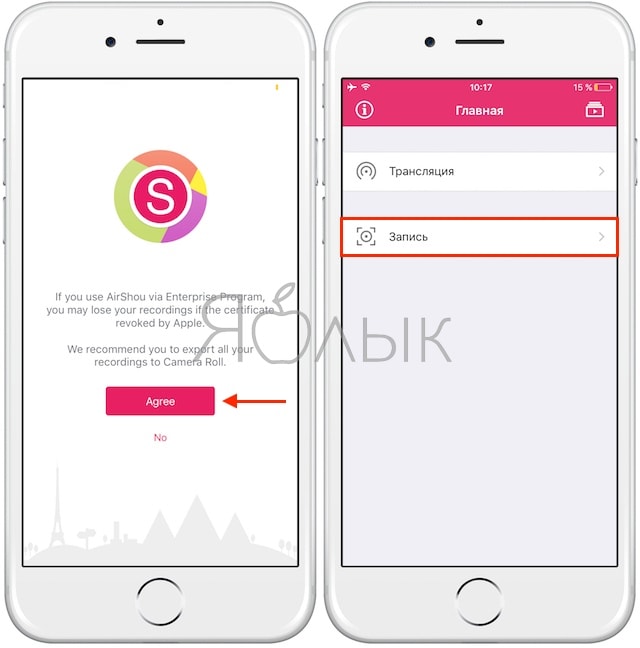
Далее предлагается назвать будущее видео и выбрать желаемое разрешение и ориентацию экрана.

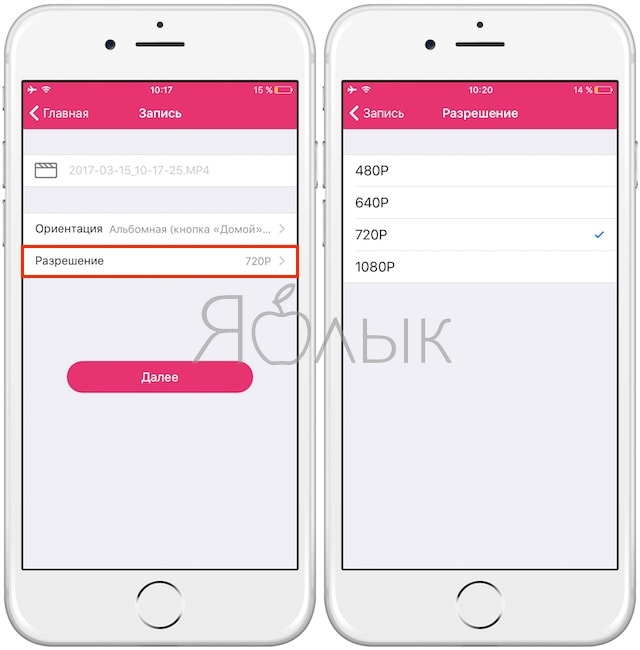
Для того, чтобы записать видео, в меню «Доступные устрйоства AirPlay» нужно выбрать «Видеоповтор AirPlay» и затем «AirShou» с указанным Вашим iOS-устройством.
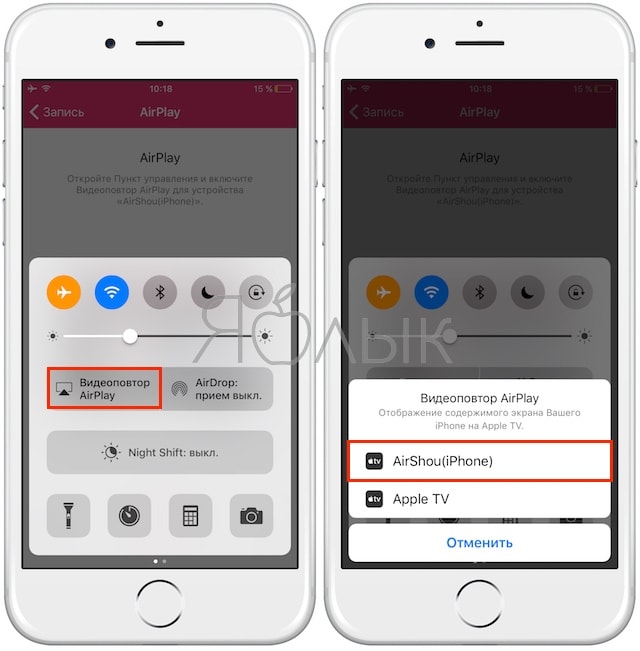
Чтобы завершить запись видео с помощью приложения, нажмите на кнопку Stop.
Посмотреть записанное видео можно, нажав на иконку в правом верхнем углу приложения.
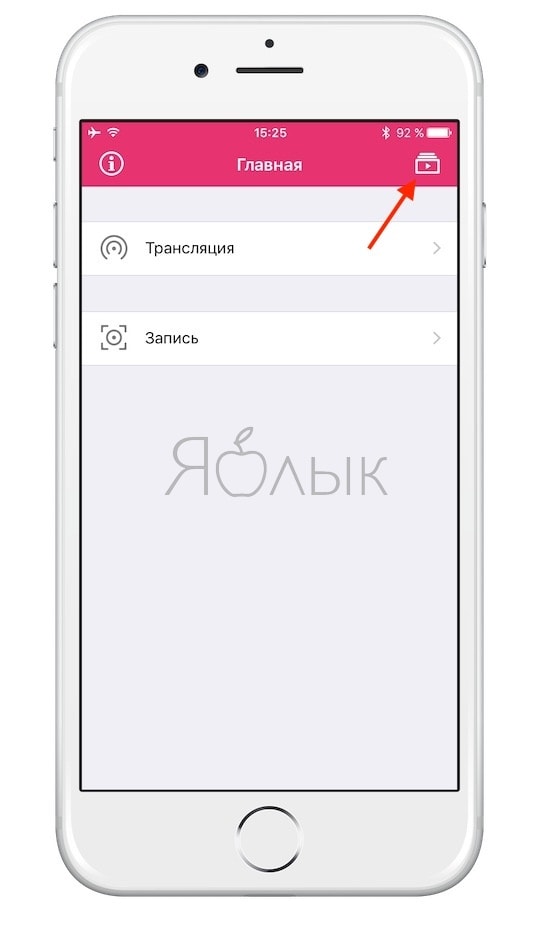
Запись экрана iPhone и iPad с помощью Windows 7, 8 и 10
Для использования данного способа, необходимо, чтобы iPhone или iPad и компьютер были подключены к одной сети, будь это либо Wi-Fi, либо кабель. Очень удобной будет бесплатная программа LonelyScreen AirPlay Receiver, найти которую можно на официальном сайте.
Чтобы осуществить запись с помощью данной программы необходимо:
- Запустить программу;
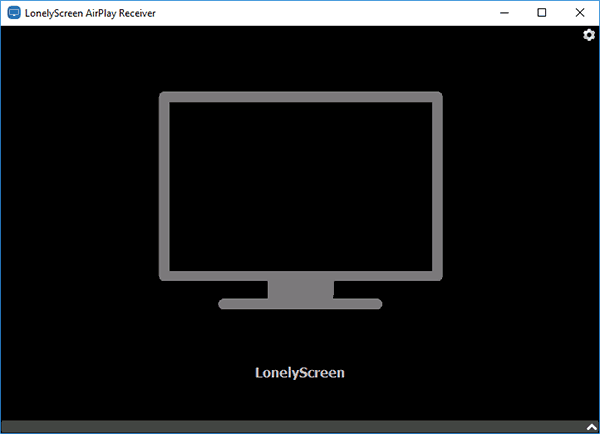
- На вашем гаджете, который подключен к той же сети, что и ПК, осуществите вход в пункт управления и выберите «Повтор экрана»;
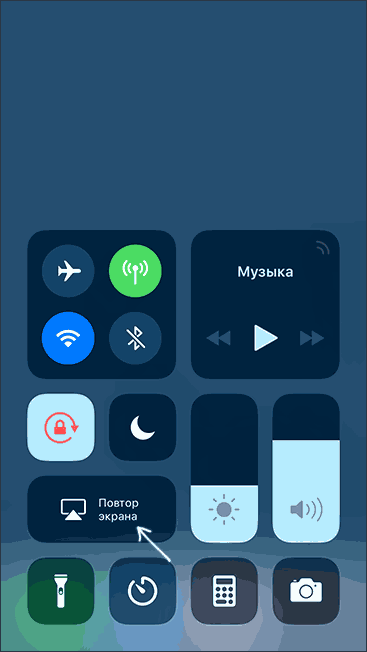
- Появится список доступных устройств, в котором нужно выбрать пункт «LonelyScreen»;
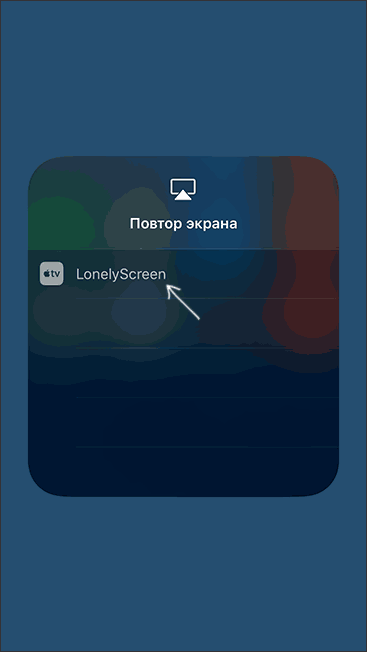
- После нажатия на экране компьютера отобразится экран Вашего iOS
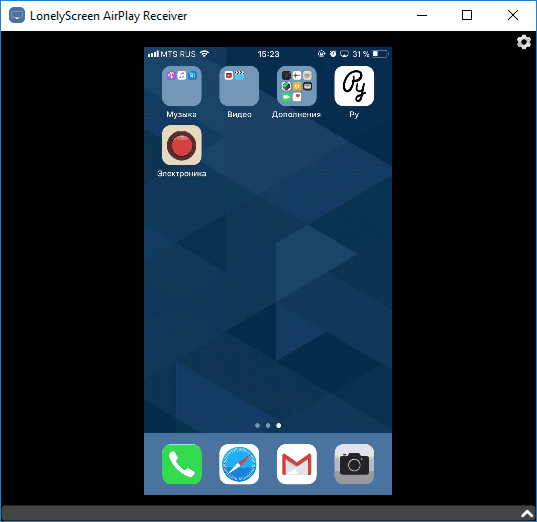
- Теперь можно осуществить запись видеоролика с помощью средств Win10: если использовать стандартный метод – вызовите панель записи с помощью сочетания клавиш Win+G.
Видео с экрана iPhone в приложении QuickTime на платформе MacOS
Обладатели компьютером Mac могут записать видео с помощью встроенного приложения QuickTime.
- Перым делом необходимо подключить Ваш iOS 11 и ниже к компьютеру с помощью гаджета и, при необходимости, разрешить доступ к устройству;
- Запустите приложение на компьютере, в меню выберете «Файл» и затем «Новая видеозапись»;
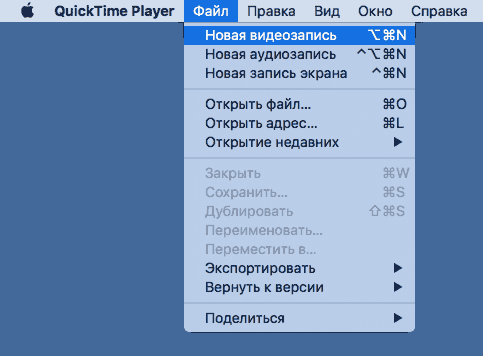
- Запись начнется по умолчанию с фронтальной камерой, потому требуется переключить запись на экран iOS Чтобы это сделать, нажмите на маленькую стрелку рядом с кнопкой записи. Помимо этого программа позволяет менять источник звука, что поддерживают даже айфоны версий 6s, x, 6, 7;
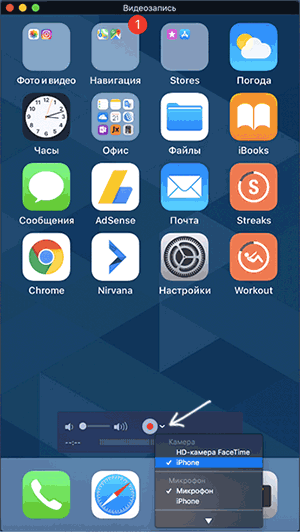
- Чтобы начать запись, нажмите на кнопку записи;
- Отснятая запись экрана сохраняется в программе «Файл», затем «Сохранить»
Источник: blog-android.ru
Как записать видео с экрана iPhone и iPad без джейлбрейка и компьютера
У каждого владельца iPhone или iPad хотя бы один раз возникала необходимость записать видео с экрана гаджета. До появления iOS 11 весь процесс занимал много времени, так как требовал установки дополнительного ПО или подключения к стационарному компьютеру. В этом материале мы расскажем о существующем способе записи видео с экрана iPhone и iPad без джейлбрейка и компьютера.

Как записать видео с экрана iPhone и iPad
1. Откройте приложение Настройки на iPhone или iPad с iOS 11 или новее и выберите раздел «Пункт управления».
2. Выберите пункт «Запись экрана» и нажмите на зеленый плюсик.


3. Закройте приложение «Настройки» и вызовите «Пункт управления», смахнув по экрану вверх, после чего появится новая иконка для записи видео экрана. Нажмите и удерживайте кнопку «Запись экрана» для настройки параметров записи (например, активировать микрофон во время записи).

4. Нажмите на «Начать запись», и съемка запустится. Пока ведется запись, вы можете спокойно пользоваться своим гаджетом. О съемке будет свидетельствовать полоса красного цвета в верхней части экрана.
5. Закончив запись, нажмите на красный индикатор, а затем на кнопку «Остановить».


6. Видеоролик автоматически сохранится в приложения Фото.
- 17 скрытых возможностей Вконтакте, о которых вы могли не знать.
- 10 скрытых возможностей YouTube, о которых вы могли не знать.
- Как уменьшить расход мобильного интернет-трафика на iPhone. 13 советов.
Насколько публикация полезна?
Нажмите на звезду, чтобы оценить!
Средняя оценка 5 / 5. Количество оценок: 10
Оценок пока нет. Поставьте оценку первым.
Комментариев к статье (11 комментариев)
Андрей 15.03.2017 в 17:30
Спасибо! Как всегда написано понятным языком.
Но, друзья, будьте добры, объясните мне, зачем нужна эта прога? Скриншот, ещё понятно, но видео…
Или я чего-то не понимаю? Войдите, чтобы ответить
Vik 15.03.2017 в 20:38
ну… например, залить на ютьюб видео, с боями на танчиках или самолетиках.. ведь не секрет что “огрызок” – для онлайн игр на голову лучше “ведроида”ツ Войдите, чтобы ответить
Gismart 15.03.2017 в 17:44
есть и более простой способ: с подключением девайса по проводу к MacOS и записи экрана через QuickTime плеер Войдите, чтобы ответить
iPRO 16.03.2017 в 03:21
От души за эту прогу. Войдите, чтобы ответить
Владимир 16.03.2017 в 04:50
Друзья, помогите советом… Не могу загрузить с сайта, пишет сбой загрузки.
Что делать? Войдите, чтобы ответить
Сергей 16.03.2017 в 23:54
Не получается, пишет Сбой(( Войдите, чтобы ответить
iPRO 17.03.2017 в 06:46
Забанили прогу. По началу загрузил, пользовался пару дней, а потом iPhone запрещает запуск этой проги. Алес, опять без записи экрана, а мне это как хлеб. Войдите, чтобы ответить
Богдан 08.04.2017 в 17:18
Вообще не помогло, говорит что надо скачать прогу за 12 долларов если я нажимаю на нет не хочу качать, она у меня просто тупо вылетает. Помогите. Войдите, чтобы ответить
Санджар 21.04.2017 в 10:42
После установки, показывает, что нужно установить ещё программу, для работы этой. Та стоит 12$. Войдите, чтобы ответить
Vlad 09.07.2019 в 07:40
Доброго всем времени суток. У жены SE. Записывает видео экрана из какой-то программы через «Пункт управления» и через микрофон. Почему-то звук получается еле-еле. Я у себя через Luma Fusion обрабатываю. Наверное программа не даёт доступ к записи.
Если писать не через микрофон – звука вообще нет. Войдите, чтобы ответить
cynce 26.11.2020 в 08:26
Что вы врете в Пункте управления нету пункта Настроить элементы управления вообще что уж говорить о записи экранов это кстати ios 10 а способы со скачкой приложений с сайтов вообще не работают они даже не начинают загружаться а в app store все приложения для записи видео с экрана доступны только на 11 айос минимум некоторые приложиния просто не работают потомучто на 10 ios отсутствует функция записи экрана вообще так что удаляйте статью из за дезинформации именно этот сайт мне выдал гугл когда я написал как записать экран на айфоне ios 10 Войдите, чтобы ответить
Источник: yablyk.com
Запись видео с экрана Iphone – основные способы и сторонние программы
Как записать видео с экрана Iphone со звуком? Этим вопросом очень часто интересуются новоявленные владельцы новеньких моделей Iphone 5s 6 7 8 X. В сегодняшней статье я расскажу вам о различных способах записи видео с экрана Iphone со звуком и без при помощи стандартных программ и сторонних приложений.
Как записать видео с экрана Iphone со звуком при помощи встроенных программ — пошаговая инструкция
Захват видео с экрана Iphone поможет создать скринкаст игрового процесса, видео инструкцию или выполнить другую задачу, связанную с захватом происходящего на дисплее.
Раньше запись экрана была возможна только при наличии джейлбрейка, но теперь пользователи могут запускать скринкаст с помощью встроенных функций iPhone, сторонних приложений из App Store или со своего компьютера под управлением Windows, MAC OS.
- Для этого нужно открыть настройки iPhone и перейти в раздел «Пункт управления». Напомним, «Пункт управления» – это меню, которое открывается свайпом от нижнего края экрана. Там доступна настройка яркости экрана, а также другие часто используемые функции iPhone.

- После того, как вы открыли раздел с настройками «Пункта управления», вам нужно перейти в подраздел «Настроить элементы управления».

- Таким образом вы попадете в меню, в котором можно настроить, какие элементы будут доступны в «Пункте управления». Здесь можно добавлять и удалять элементы, а также менять их порядок. Для того, чтобы получить возможность включить запись экрана iPhone, вам нужно добавить элемент «Запись экрана».

- Теперь вы можете включить запись экрана на iPhone. Для этого проведите пальцем от нижнего края экрана вверх, так чтобы открыть «Пункт управления». После чего нажмите на кнопку записи экрана, которая выглядит как точка и круг. В результате внутри кнопки появится обратный отсчет, а потом кнопка станет красной, сигнализируя о том, что запись экрана уже началась. Для того чтобы остановить запись вернитесь в «Пункт управления» и еще раз нажмите на эту кнопку.

- Также при включении записи экрана можно открыть меню с дополнительными настройками. Для этого нужно нажать на кнопку записи и удерживать ее нажатой некоторое время. В результате на экране появится меню, в котором можно включить запись звука с микрофона.

- После остановки записи, получившиеся ролики можно найти в приложении «Фото» в альбоме «Видео». Используя кнопку «Поделиться» вы сможете отправить эти ролики из приложения «Фото» в облачное хранилище или на электронную почту. Также можно подключить iPhone к компьютеру и скинуть ролики напрямую, они будут лежать в той же папке, что и ваши фотографии.
Как записать видео с экрана Iphone — инструкция для новичков
Лучшие программы для съемки видео с экрана Iphone
В процессе работы с телефонами марки Iphone возникает необходимость записать то, что происходит на экране. Это могут быть действия с домашним экраном, летсплеи, настройка приложения или важная трансляция. Для этого потребуется специализированное программное обеспечение, которое просто так не найти. Сейчас я расскажу вам о лучших приложениях для захвата видео с экрана Iphone.
Vidyo – приложение для съемки видео с экрана Iphone
С помощью приложения Vidyo можно записывать видео в формате MOV с экрана iPhone и iPad с частотой до 30 кадров в секунду. Утилита поддерживает работу в любых приложения и позволяет одновременно записывать звук с микрофона.
Главное отличие Vidyo от аналогов состоит в том, что работает программа на устройствах без джейлбрейка. Как утверждает разработчик, во время записи она не оказывает практически никакого влияния на производительность гаджета.
Помимо записи с экрана iPhone и iPad приложение позволяет выполнить постобработку материала. Пользователь может добавить свою звуковую дорожку, импортировать аудиозаписи или видеоролики из библиотеки, записать собственные комментарии с микрофона. Уникальная функция обрезки позволяет точно скорректировать звуковое сопровождение.

Каким образом разработчикам Vidyo удалось выпустить свое приложение, неизвестно. Приложения для записи с экрана запрещены правилами для разработчиков. Возможно, релиз состоялся лишь по недосмотру модераторов App Store. В этом случае в ближайшее время программа исчезнет из онлайн-магазина Apple.
За возможность записи скринкастов на iPhone и iPad придется заплатить 300 рублей. В такие деньги оценил разработчик приложение, совместимое с любыми устройствами на iOS 9.
Приложение Reflector для записи видео с экрана Iphone и Mac
Также записать видео с экрана iPhone можно с помощью сторонних приложений. Одним из них является Reflector. Сразу отметим, что эта утилита есть на двух самых популярных настольных платформах – Windows и OS X – и имеет бесплатную версию с некоторыми ограничениями.

Если говорить просто, то Reflector эмитирует приемник AirPlay. А благодаря функции «Видеоповтор» пользователи могут отобразить на экране компьютера все, что происходит на iPhone. Также в приложении есть функция записи.
Отдельно стоит отметить, что у Reflector нет своего основного окна. После запуска пользователи могут внести некоторые настройки, связанные с качеством получаемого изображения, при необходимости задать пароль при подключении и т.д.
iTools – программа для записи видео с экрана Iphone

В случае отсутствия подключения к беспроводной сети владельцы компьютеров на базе операционной системы Windows могут воспользоваться третьим способом. В этом случае понадобится iPhone, кабель и приложение iTools.
iTools представляет собой достаточно популярную утилиту от разработчиков из Азии. Приложение является альтернативой яблочному медиакомбайну iTunes.
Но в отличие от программы от компании Apple, iTools обладает более широкими функциональными возможностями. Например, позволяет записывать скринкасты с iPhone и iPad.
Как записать скринкаст на Iphone без джейлбрейка
Источник: o-phone.ru